Die Leistungsfähigkeit von WebM auf iOS-Geräten freisetzen
Unlocking the Power of webm on ios Devices stellt einen bahnbrechenden Ansatz für die Videokompatibilität auf Apple-Geräten vor. Während WebM aufgrund seiner effizienten Komprimierung und seines Open-Source-Charakters immer beliebter wird, konnten iOS-Nutzer seine Vorteile lange Zeit nicht voll ausschöpfen.
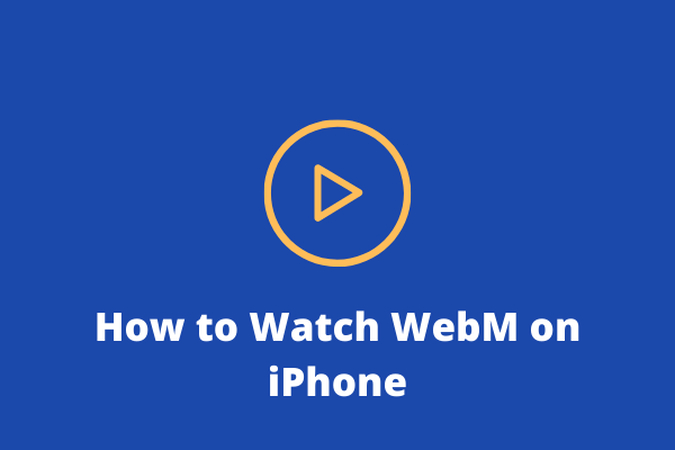
Diese Einführung befasst sich mit Methoden zur nahtlosen Integration von ios webm-Umgebungen, so dass Benutzer hochwertige, bandbreiteneffiziente Videoinhalte auf ihren iPhones und iPads genießen können.
Durch die Nutzung der Leistungsfähigkeit von WebM können iOS-Nutzer neue Möglichkeiten erschließen, von verbesserten Multimedia-Erlebnissen bis hin zu optimierten Streaming-Funktionen, die den Umgang mit digitalen Inhalten auf ihren Geräten revolutionieren.
Teil 1. Was ist eine WebM-Videodatei?
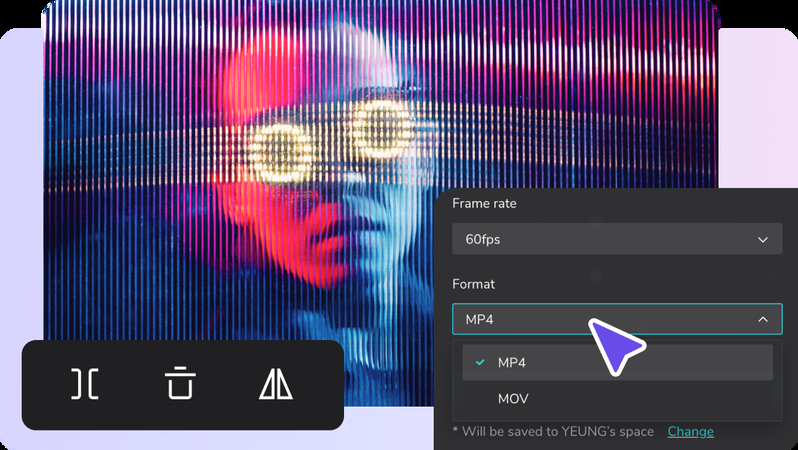
WebM verstehen:
WebM ist ein offenes, lizenzfreies Multimedia-Containerformat, das in erster Linie für das Web als Webm-Browser ios entwickelt wurde. Es wurde von Google entwickelt und ist mit chrome ios webm kompatibel. Es enthält die VP8 oder VP9 Videocodecs und die Vorbis oder Opus Audiocodecs. Diese Kombination gewährleistet eine effiziente Komprimierung bei gleichzeitig hoher Bild- und Audioqualität. Die weite Verbreitung von ios browser webm beruht auf seiner Fähigkeit, kleinere Dateigrößen zu liefern, ohne die Wiedergabequalität zu beeinträchtigen, was es ideal für Streaming, Online-Vertrieb und Webentwicklung macht.
Vorteile von WebM:
- Effizienz: WebM verwendet fortschrittliche Komprimierungstechniken, die zu kleineren Dateigrößen führen als herkömmliche Formate wie MP4.
- Qualität: Trotz seiner kompakten Größe bietet WebM eine beeindruckende Video- und Audioqualität und sorgt so für ein intensives Seherlebnis.
- Offenheit: Als Open-Source-Format fördert WebM die Zugänglichkeit und die Innovation innerhalb der Entwicklergemeinschaft.
- Plattformübergreifende Kompatibilität: WebM-Dateien können auf verschiedenen Plattformen und Browsern abgespielt werden, z. B. ios chrome webm, was ihre Vielseitigkeit und Zugänglichkeit erhöht.
Tipps zur Optimierung:
- Encoding-Einstellungen: Passen Sie die Kodierungseinstellungen wie Bitrate, Auflösung und Bildrate an, um Dateigröße und Qualität auszugleichen.
- Nutzen Sie die Hardware-Beschleunigung: Nutzen Sie die auf iOS-Geräten verfügbare Hardware-Beschleunigung, um die Wiedergabeleistung zu verbessern und den Akku zu schonen.
- Berücksichtigen Sie die Audiokomprimierung: Entscheiden Sie sich für effiziente Audiocodecs wie Opus, um die Dateigröße ohne nennenswerte Einbußen bei der Audioqualität zu reduzieren.
- Metadaten-Optimierung: Stellen Sie sicher, dass die Metadaten genau getaggt sind, um die Kompatibilität mit iOS-Geräten und Mediaplayern zu verbessern.
Fehlersuche bei allgemeinen Problemen:
- Kompatibilität bei der Wiedergabe: Stellen Sie sicher, dass iOS-Geräte über die notwendige Software oder Apps von Drittanbietern verfügen, um WebM-Dateien zu dekodieren.
- Codec-Unterstützung: Vergewissern Sie sich, dass die WebM-Datei Codecs verwendet, die von iOS-Geräten unterstützt werden (VP8, VP9, Vorbis, Opus), um Wiedergabefehler zu vermeiden.
- Dateibeschädigung: Prüfen Sie, ob die Datei beschädigt oder unvollständig heruntergeladen wurde, da diese Probleme die Wiedergabe auf iOS-Geräten behindern können.
- Netzwerkbeschränkungen: Langsame Internetverbindungen oder Netzwerkbeschränkungen können die Streaming-Leistung beeinträchtigen und zu Pufferung oder Wiedergabeunterbrechungen führen.
Wenn Sie die Feinheiten von WebM-Videodateien verstehen und Optimierungstechniken implementieren, können Sie die Vorteile dieses vielseitigen Formats maximieren und gleichzeitig die üblichen Kompatibilitätsprobleme auf iOS-Geräten abmildern.
Teil 2. Wie man WebM auf iOS-Geräten abspielt
Notwendige Konvertierung von WebM-Dateien:
WebM bietet zwar zahlreiche Vorteile, aber iOS-Geräte haben nur eine begrenzte native Unterstützung für dieses Format. Daher ist die Konvertierung von WebM-Dateien in iOS-kompatible Formate wie MP4 unerlässlich, um eine nahtlose Wiedergabe auf jedem ios webm Browser zu gewährleisten. MP4 wird von vielen iOS-Geräten und -Plattformen unterstützt und ist daher die bevorzugte Wahl für Kompatibilität.
Methoden zur Wiedergabe von WebM auf iOS-Geräten:
Lokale WebM-Dateien auf VLC for Mobile ansehen:
VLC for Mobile ist ein vielseitiger Mediaplayer, der für ios-Geräte mit WebM-Unterstützung verfügbar ist und für seine umfassende Codec-Unterstützung bekannt ist. Zum Abspielen von WebM-Dateien:
- Laden Sie VLC for Mobile aus dem App Store herunter und installieren Sie es.
- Öffnen Sie die App und navigieren Sie zum Speicherort der WebM-Datei.
- Tippen Sie auf die Datei, um die Wiedergabe zu starten.
Media Player(Mobile) verwenden:
Media Player(Mobile) ist eine weitere Option für die Wiedergabe von WebM-Dateien auf iOS-Geräten. Und so geht's:
- Laden Sie den Media Player(Mobile) aus dem App Store herunter und installieren Sie ihn.
- Starten Sie die App und suchen Sie die WebM-Datei, die Sie abspielen möchten.
- Wählen Sie die Datei aus, um die Wiedergabe sofort zu starten.
WebM in MP4 konvertieren:
Die Konvertierung von WebM-Dateien in MP4 gewährleistet eine breite Kompatibilität mit iOS-Geräten und -Anwendungen, sogar auf webm chrome ios Verschiedene Online-Konverter und Desktop-Software können diesen Prozess erleichtern:
- Online-Konvertierer: Websites wie CloudConvert, Online Converter oder Zamzar bieten einfache Schnittstellen, um WebM-Dateien hochzuladen und in MP4 zu konvertieren. Nach der Konvertierung können Sie die MP4-Datei zur Wiedergabe auf Ihr iOS-Gerät herunterladen.
- Desktop-Software: Anwendungen wie HandBrake, FFmpeg oder Any Video Converter ermöglichen die Stapelkonvertierung von WebM-Dateien in MP4. Nach der Konvertierung übertragen Sie die MP4-Dateien über iTunes oder einen Cloud-Speicher auf Ihr iOS-Gerät, um sie abzuspielen.
Mit diesen Methoden können iOS-Benutzer mühelos WebM-Inhalte auf ihren Geräten über spezielle Media Player wie VLC for Mobile und Media Player(Mobile) genießen oder Dateien in das allgemein unterstützte MP4-Format konvertieren.
Teil 3. Beste Empfehlung: Wie man WebM in iOS-kompatible Formate konvertiert
HitPaw Univd ist das am meisten empfohlene Formatkonvertierungsprogramm für WebM auf iOS-Geräten und bietet eine umfassende Reihe von Funktionen, um verschiedene Multimedia-Anforderungen zu erfüllen. Diese vielseitige Software kombiniert intuitive Benutzerfreundlichkeit mit leistungsstarker Funktionalität und ist damit ein unverzichtbares Werkzeug für die mühelose Konvertierung von WebM-Dateien in iOS-kompatible Formate.
HitPaw Univd ist eine Komplettlösung für alle Anforderungen der Videobearbeitung und bietet eine nahtlose Erfahrung von der Formatkonvertierung bis hin zu fortgeschrittenen Bearbeitungs- und Dienstprogrammen. Die intuitive Benutzeroberfläche und der robuste Funktionsumfang machen ihn zur idealen Wahl für Benutzer, die eine effiziente und vielseitige Software suchen, um WebM-Dateien mühelos in iOS-kompatible Formate zu konvertieren.
Hauptmerkmale von HitPaw Univd:
- Formatkonvertierung: Konvertieren Sie nahtlos zwischen einer Vielzahl von Foto- und Videoformaten, einschließlich WebM in MP4, um eine optimale Kompatibilität mit iOS-Geräten zu gewährleisten.
- Videobearbeitung: Bearbeiten Sie Videos ganz einfach mit den integrierten Werkzeugen zum Trimmen, Zuschneiden, Hinzufügen von Effekten und vielem mehr und verbessern Sie so das gesamte Seherlebnis.
- Zusätzliche Tools: Greifen Sie auf verschiedene beliebte Hilfsprogramme wie Bildkomprimierung, Bildschirmaufzeichnung und 2D-zu-3D-Konvertierung zu und erhalten Sie so eine umfassende Lösung für alle Anforderungen der Videobearbeitung.
Schritte
1. Öffnen Sie den HitPaw Univd, nachdem Sie ihn von der offiziellen Website heruntergeladen haben.
2. Tippen Sie auf „Video hinzufügen“, um mit dem Hinzufügen Ihrer Inhalte zu beginnen. Eine andere Möglichkeit ist, das Video oder die Filme einfach in das Programm zu ziehen.

Die Anwendung importiert die Videodateien in eine Warteschlange.

3.Klicken Sie auf das Symbol mit dem umgedrehten Dreieck in der unteren rechten Ecke der jeweiligen Datei, um das Ausgabeformat auszuwählen. Wählen Sie ein Ausgabeformat aus der Liste aus und klicken Sie dann auf „Alle konvertieren in“, um es auf alle importierten Dateien anzuwenden.

Mit dieser Software können Sie das Ausgabeformat ändern. Klicken Sie auf „Bearbeiten“, um das Format, die Audio- und Videocodes sowie die Qualität für diese Datei auszuwählen.

4. Wählen Sie „Hardwarebeschleunigungserkennung“ und „verlustfreie Konvertierung“.

5. Wählen Sie einen Zielordner und klicken Sie auf „Konvertieren“ (oder „Alle konvertieren“, wenn Sie viele Dateien haben), um das Video zu konvertieren.

6. Wenn die Konvertierung fertig ist, wählen Sie oben die Registerkarte „Konvertieren“, um die Dateien zu sehen. Während Sie Ihren Film bearbeiten, wählen Sie „Zur Liste hinzufügen“ oder „Ordner öffnen“, um die fertigen Dateien zu sehen.

Teil 4. FAQs zum WebM Browser iOS
F1. Unterstützt iOS WebM?
A1. iOS bietet nur begrenzte native Unterstützung für WebM. Apps von Drittanbietern wie VLC for Mobile können jedoch die Wiedergabe von WebM-Dateien auf iOS-Geräten ermöglichen.
F2: Welche iOS-Apps spielen WebM-Dateien ab?
A2: VLC for Mobile und Media Player(Mobile) sind iOS-Apps, die WebM-Dateien abspielen können.
F3: Unterstützt CapCut WebM?
A3: CapCut unterstützt WebM-Dateien nicht direkt. Sie können jedoch WebM-Dateien in unterstützte Formate wie MP4 konvertieren, bevor Sie sie in CapCut bearbeiten.
Unterm Strich
Zusammenfassend lässt sich sagen, dass die Nutzung von webm auf iOS-Geräten die multimedialen Möglichkeiten erweitert, auch wenn die Kompatibilität weiterhin ein Problem darstellt. HitPaw Univd ist eine vielseitige Lösung, die nahtlose Formatkonvertierung, Videobearbeitung und nützliche Tools bietet. Seine benutzerfreundliche Oberfläche und seine vielfältigen Funktionen machen es zu einem unschätzbaren Vorteil für iOS-Nutzer.
Erleben Sie den Komfort aus erster Hand und probieren Sie HitPaw Video Converter noch heute aus. Optimieren Sie Ihr Multimedia-Erlebnis und schöpfen Sie das volle Potenzial Ihrer iOS-Geräte aus. Machen Sie den ersten Schritt zu einer verbesserten Videoverarbeitung mit HitPaw Univd.






 HitPaw FotorPea
HitPaw FotorPea HitPaw Photo Object Remover
HitPaw Photo Object Remover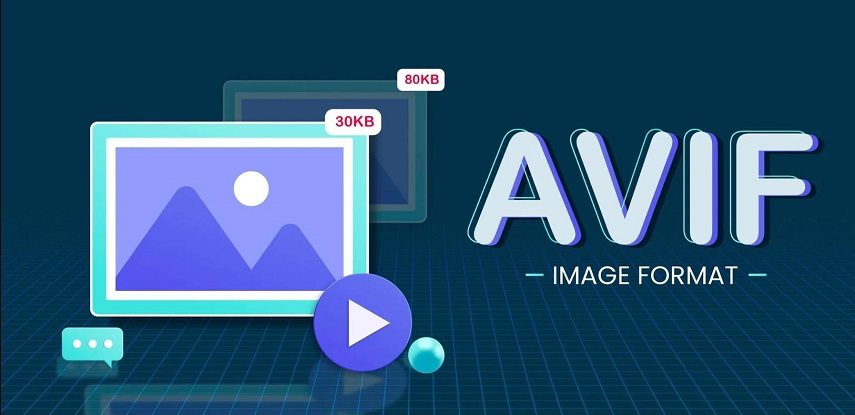
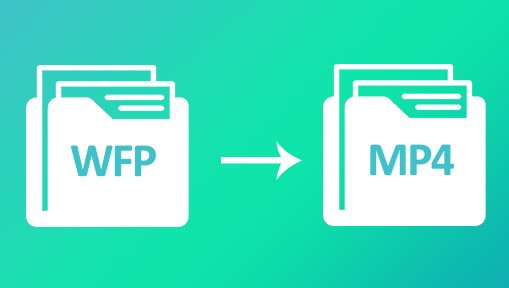
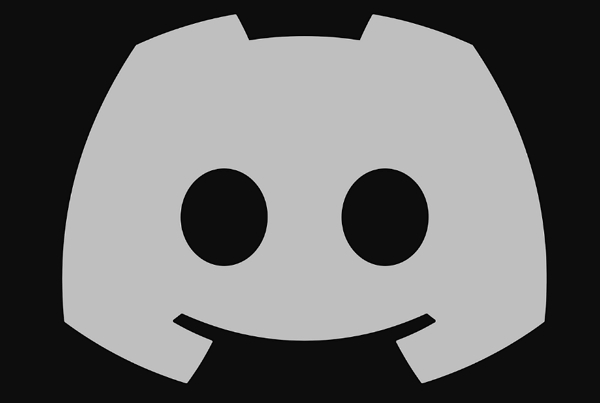


Teile diesen Artikel:
Wählen Sie die Produktbewertung:
Joshua Hill
Chefredakteur
Ich bin seit über fünf Jahren als Freiberufler tätig. Es ist immer beeindruckend Wenn ich Neues entdecke Dinge und die neuesten Erkenntnisse, das beeindruckt mich immer wieder. Ich denke, das Leben ist grenzenlos.
Alle Artikel anzeigenKommentar hinterlassen
Erstellen Sie Ihre Rezension für HitPaw-Artikel